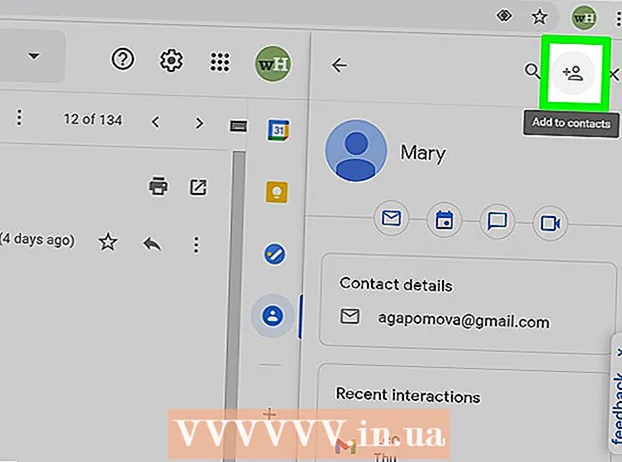May -Akda:
Louise Ward
Petsa Ng Paglikha:
8 Pebrero 2021
I -Update Ang Petsa:
2 Hulyo 2024

Nilalaman
Itinuturo sa iyo ng wikiHow na ito kung paano suriin kung ang iyong Android phone ay napalitan ng interbensyon ng ugat. Gamit ang isang naka-root na Android device, malaya kang mag-install ng mga pag-aayos at pag-access sa mga file ng system. Ang pinaka-karaniwang paraan upang suriin ang katayuan ng ugat ng isang Android device ay ang pag-download ng Root Checker app (libre), maaari mo ring gamitin ang Terminal emulator upang suriin kung nagpapatakbo ang iyong Android device ng isang mas matandang operating system (gitna Android 1.5 at Android 4.0).
Mga hakbang
Paraan 1 ng 2: Gumamit ng Root Checker
Play Store sa Android. I-tap ang icon ng Play Store app na may maraming kulay na tatsulok sa isang puting background.

I-tap ang search bar sa tuktok ng screen. Lalabas ang Android keyboard.
Hanapin ang Root Checker app. Angkat root checker at mag-click Root Checker lilitaw sa drop-down na menu.
- Ang application ng Root Checker ay may isang icon na tick sa pound sign (#).

Pindutin I-INSTALL (PAGTATAYA). Ang berdeng pindutan na ito ay nasa kanang sulok sa itaas ng pahina. Magsisimulang mag-install ang Root Checker.- Maaaring kailanganin mong mag-click TANGGAPIN (ACCEPTED) kung tinanong.

Buksan ang Root Checker. Pindutin BUKSAN (BUKAS) sa Google Play Store, o i-tap ang Root Checker na icon sa Android App Drawer.
Pindutin AYON (sang-ayon) nang tanungin. Ang pagpipilian ay nasa pop-up na "Disclaimer" sa gitna ng screen. Ipinapakita nito na sumasang-ayon ka sa pahayag ng privacy ng Root Checker na lalabas sa window ng pop-up.
Mag-click MAGSIMULA Ang (pagsisimula) ay nasa ilalim ng screen. Ang application ng Root Checker ay i-reload.
Mag-click VERIFY ROOT (ROOT TEST) sa tuktok ng screen. Magsisimulang suriin ang Root Checker upang makita kung na-root ang Android device.
Tingnan ang paglitaw ng mga resulta. Kung nakikita mo ang mensaheng "Binabati kita! Ang root access ay maayos na na-install sa aparatong ito" na lilitaw sa tuktok ng screen, ang Android device ay naka-root.
- Kung ang mensaheng "Paumanhin! Ang root access ay hindi maayos na na-install sa aparatong ito" sa halip, ang mensahe na "Paumanhin! Ang root access ay hindi maayos na na-install sa aparatong ito" ay lilitaw sa tuktok ng screen. pag-ugat.
Paraan 2 ng 2: Gumamit ng isang emulator ng Terminal
Subukan munang maghanap ng mga palatandaan na na-root ang aparato. Sa karamihan ng mga kaso, ang mga naka-root na Android device - lalo na ang mga mas matatandang modelo - ay magkakaroon ng isang application na tinatawag na "SuperUser" o katulad na naka-install sa App Drawer. Kung nakakita ka ng isang bagay tulad nito sa App Drawer kung gayon ang Android device na ito ay na-root at hindi mo kailangang magpatuloy sa pamamaraan sa ibaba.
Buksan ang Play Store. I-tap ang icon ng Play Store, na kung saan ay isang maraming kulay na tatsulok sa isang puting background o maleta.
Hanapin ang Terminal Emulator app. I-tap ang search bar sa tuktok ng screen (maaaring kailanganin mo Mga app o katulad muna), pagkatapos ay ipasok terminal emulator para sa android I-click at i-click ang "Paghahanap" o "Enter".
Mag-install ng mga app. Piliin ang Terminal Emulator para sa Android app na may berdeng Android icon sa isang asul na background, pagkatapos ay tapikin ang I-INSTALL (o katulad) pagkatapos ay pindutin ang TANGGAPIN kapag lumitaw ito. Magda-download at mai-install ang app sa iyong Android device.
Buksan ang Terminal Emulator. Mag-click BUKSAN sa Play Store (kung naaangkop); O mag-click sa icon ng app ng Emulator ng Terminal sa Android App Drawer.
Ipasok ang utos na "super user". Sa pangunahing window ng Terminal, uri su Mag-click sa pindutang "Paghahanap" o "Enter" sa Android keyboard.
Tingnan ang mga resulta sa pagtugon. Kung nakikita mo ang icon ng linya ng utos na lumipat mula $ sa # pagkatapos ang Android aparato ay naka-ugat; katulad din, kung hihilingin sa iyo na magbigay ng pahintulot upang magpatupad ng mga utos bilang isang dalubhasang gumagamit (o isang bagay tulad nito) kung gayon ang Android aparato ay naka-root.
- Kung nakakuha ka ng linya ng utos na "su: hindi nahanap ang utos" o isa pang mensahe ng error pagkatapos ang Android aparato ay walang advanced na pag-access (hindi pa naka-root).
Payo
- Ang SuperUser app ay isa sa mga pinakatanyag na paraan upang mag-root ng isang Android phone. Kung nakakakita ka ng isang application na tinatawag na Super User o SU sa iyong aparato, malamang na naka-root ang aparato.
Babala
- Ang mga naka-root na Android device ay walang bisa ng warranty.